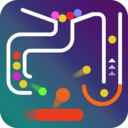在现代社会手机已经成为人们生活中不可或缺的一部分,而手机上网的速度也是大家关注的重点之一。很多时候我们会遇到手机网速过慢的情况,这时候就需要调整一下手机的网络设置。有些地方会有WiFi限速的情况,如果想要解除限速也是可以通过一些方法来实现的。下面就让我们来看看手机网速怎么设置多少k,以及如何解除WiFi限速的方法。
wifi限速如何解除
具体方法:
1.在设置wifi限速等功能时,需要打开路由器管理页面,所以先打开一个浏览器,在里面输入192.168.1.1,然后点击确定,再把路由器的密码输进去点击确定,原始账密在路由器的背面会有。
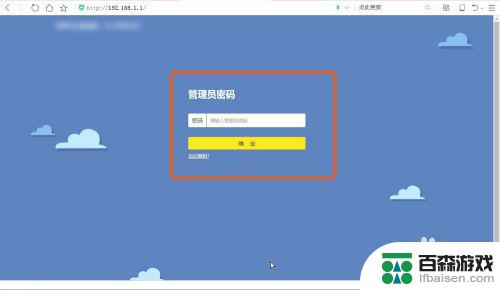
2.打开wifi路由器的管理页面后,找到设备管理项(也许因路由器牌子不同,该项称呼稍有不同),点击它。
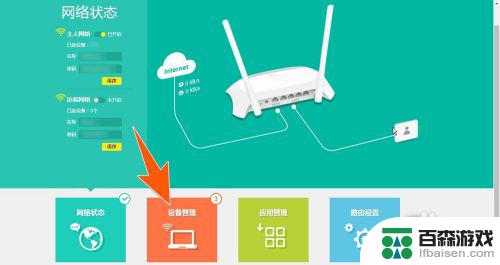
3.进入到wifi设备管理页面后,就能看到已连接上这台wifi路由器里面的所有手机。找到需要进行wifi限速的那台手机,点击管理;如果要禁用这台手机连接wifi,直接点击后面的禁用即可。
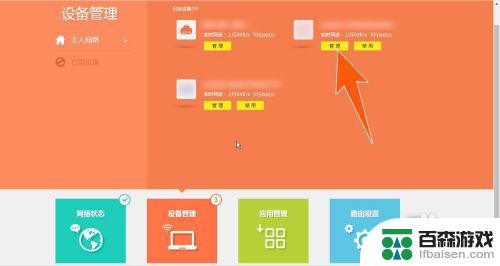
4.点击这台手机的wifi管理后,就能看到有个限速的的按钮,并且分有上传限速和下载限速,再点击它。
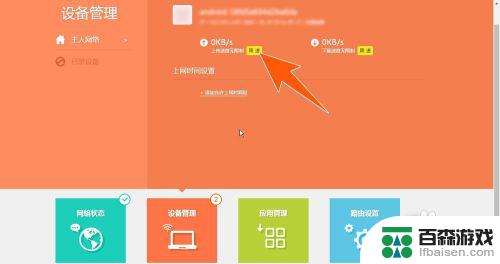
5.点开后,在相应的限速里面。把要限速为多少输进去,一般影响总体wifi网速主要是下载网速,限速值可以适度参考:00KB看电影基本不卡,150kb浏览网页基本不卡。如果要取消限速,再点击后面的取消限速即可。
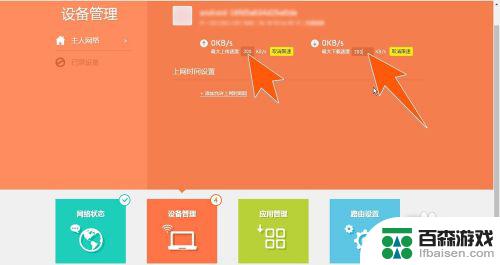
6.下面的上网时间设置,还可以用来指定该台手机只能在某个进间段进行使用wifi上网,如果要设置,点击添加允许上网时间段。
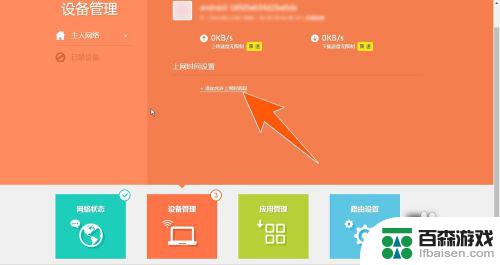
7.然后在上面的框中取个辨于识别的限时名称,在下面输入能使用wifi上网的起始时间和结束时间。再下面还可以选择只有在星期几的这个时间段用,设置完成后点击确定。
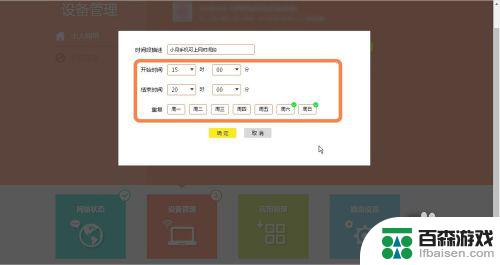
以上就是手机网速怎么设置多少k的全部内容,碰到同样情况的朋友们赶紧参照小编的方法来处理吧,希望能够对大家有所帮助。